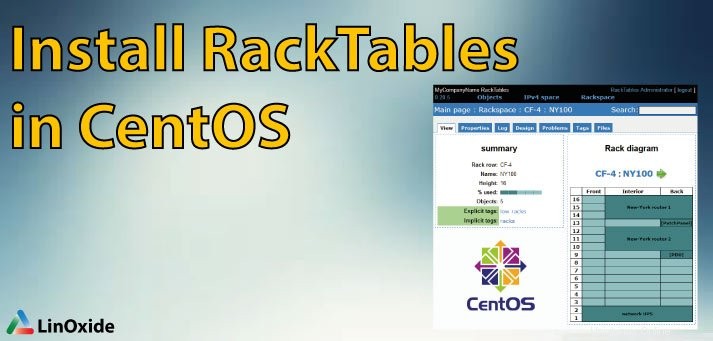
RackTables adalah sistem manajemen aset pusat data. Ini adalah solusi yang bagus dan kuat untuk manajemen aset ruang pusat data/server dan membantu mendokumentasikan aset perangkat keras, alamat jaringan, ruang di rak, konfigurasi jaringan, dan banyak lagi. Artikel ini membahas langkah demi langkah instalasi Racktables di CentOS 7.
1. Siapkan server web
RackTables menggunakan server web dengan PHP (5.2.10 atau lebih baru) untuk front-end dan server MySQL/MariaDB versi 5 untuk back-end. Oleh karena itu, kami akan mengkonfigurasi tumpukan LAMP dan kemudian kami akan melanjutkan dengan instalasi Racktables. Instal Apache dengan perintah berikut.
# yum install httpd
# systemctl start httpd.service && systemctl enable httpd.service2. Instal MariaDB
Instal MariaDB menggunakan YUM dan aktifkan layanannya. Opsional Anda dapat mengamankan database dengan mysql_secure_installation
# yum install mariadb-server mariadb
# systemctl start mariadb.service
# systemctl enable mariadb.service
# mysql_secure_installationBuat basis data/pengguna.
# mysql -u root -p
mariadb> create database racktables;
mariadb> grant all privileges on racktables.* TO 'rackuser'@'localhost' identified by 'Passw0rd!';
mariadb> flush privileges;
mariadb> exitPeriksa apakah pengguna/kata sandi MySQL di atas benar-benar berfungsi menggunakan:
# mysql -u rackuser -pPassw0rd!Ubah set karakter server MySQL ke utf8 untuk mengaktifkan Unicode di server MySQL.
# vi /etc/my.cnf.d/server.cnf
...............
...............[server]
character-set-server =utf8collation-server =utf8_general_ciskip-character-set-client-handshake.............................# systemctl restart mariadb.service
3. Instal PHP/ekstensi
Instal PHP dan semua ekstensi php yang dibutuhkan oleh racktables.
# rpm -Uvh https://dl.fedoraproject.org/pub/epel/epel-release-latest-7.noarch.rpm
# yum update
# yum install php php-mysqlnd php-pdo php-gd php-snmp php-mbstring php-bcmath php-ldap
# service httpd restart
# echo '<?php echo phpinfo(); ?>' > /var/www/html/info.php
Periksa tumpukan LAMP Anda dengan mengarahkan browser web Anda ke http://Server-IP/info.php
4. Buat pengguna yang dapat diatur
Buat pengguna racktable yang tidak memiliki hak istimewa yang akan memiliki semua file php di dalam Apache DocumentRoot untuk membuatnya aman.
# useradd -s /sbin/nologin -c "RackTables User" -m -d /home/racktables racktables
# id racktables5. Unduh/ekstrak Racktables
Buka paket arsip tar.gz/zip ke direktori pilihan Anda dan konfigurasikan Apache httpd untuk menggunakan wwwroot subdirektori sebagai DocumentRoot. Atau, Anda dapat menghubungkan ke wwwroot atau bahkan ke index.php dari DocumentRoot yang ada.
# cd /tmp
# wget https://nchc.dl.sourceforge.net/project/racktables/RackTables-0.20.14.tar.gz
# tar -xvzf RackTables-0.20.14
# cp -rf RackTables-0.20.14/ /var/www/html/Ubah kepemilikan RackTables-0.20.14 menjadi pengguna rak yang telah kita buat di langkah 4.
# chown -R racktables:racktables RackTables-0.20.14Buat file racktables.conf di bawah direktori konfigurasi apache dengan isi sebagai berikut:
# cd /etc/httpd/conf.d
# vi racktables.conf
AddType application/x-httpd-php .php
AddType application/x-httpd-php-source .phps
<Directory /var/www/html/RackTables-0.20.14/wwwroot/>
DirectoryIndex index.php
Require all granted
</Directory>
Alias /racktables /var/www/html/RackTables-0.20.14/wwwroot/6. Pasang Racktables
RackTables menyimpan informasi database dalam file rahasia di dalam folder inc. Atur hak akses file ini ke 644 sehingga Apache dapat menulis informasi ke dalam file ini selama instalasi. Kami akan mengubah izin file ini di tengah penginstalan.
# systemctl restart httpd
# touch /var/www/html/RackTables-0.20.14/wwwroot/inc/secret.php
# chmod 644 /var/www/html/RackTables-0.20.14/wwwroot/inc/secret.php
Sekarang jalankan penginstal dengan mengarahkan browser web Anda ke http://Server-IP/racktables/?module=installer
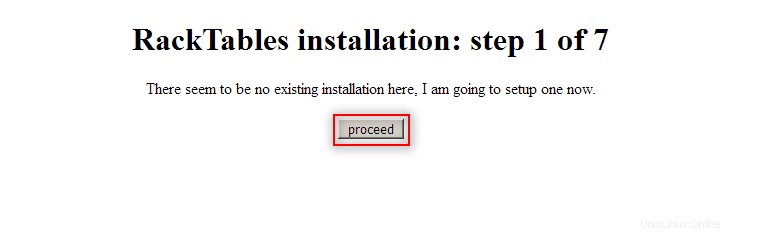
Klik 'Lanjutkan'. Jika SELINUX diaktifkan maka nonaktifkan sementara menggunakan setenforce
# setenforce 0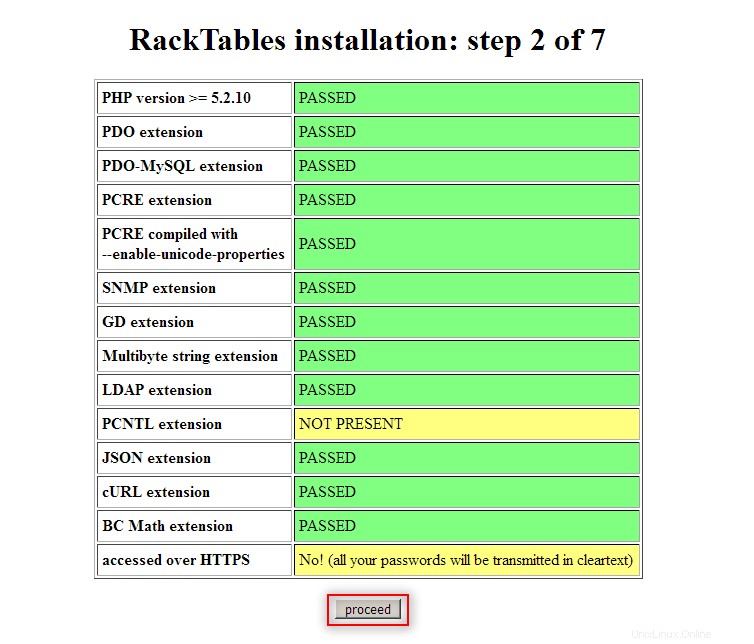
Klik 'Lanjutkan'

Berikan nama database, user database dan password yang telah kita buat pada Langkah 2
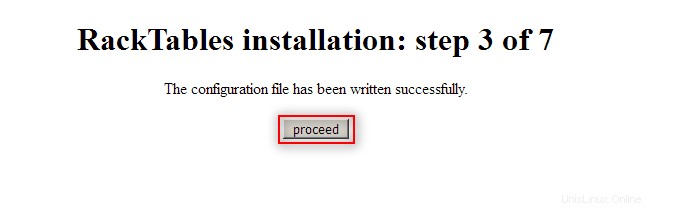
Klik 'Lanjutkan'
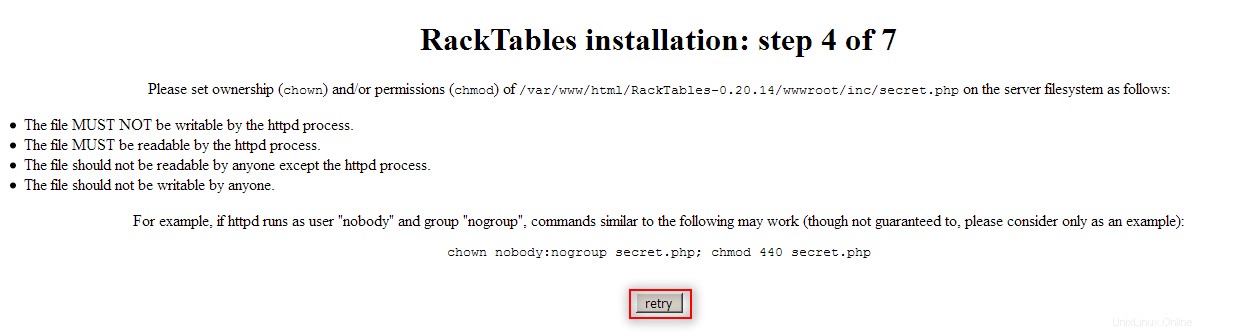
Ubah izin dan klik "coba lagi"
# chmod 440 /var/www/html/RackTables-0.20.14/wwwroot/inc/secret.php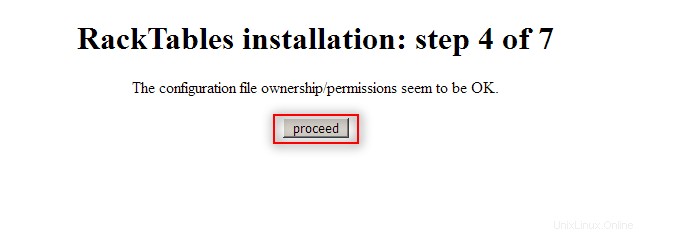
Klik 'Lanjutkan'
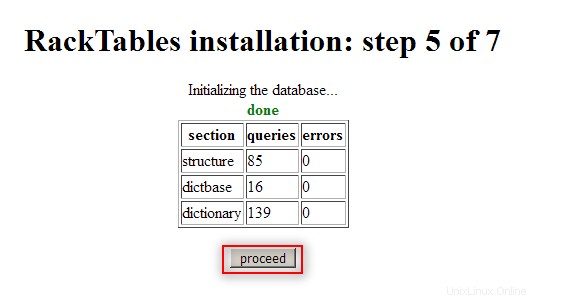
Klik 'Lanjutkan'

Berikan kata sandi Administrator dan klik 'coba lagi'
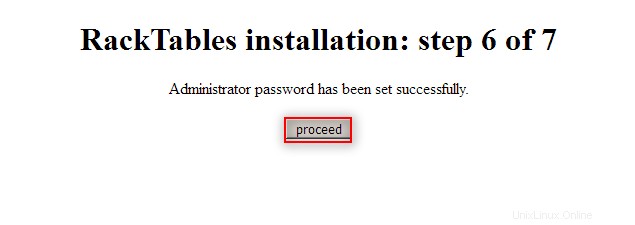
Klik 'lanjutkan'
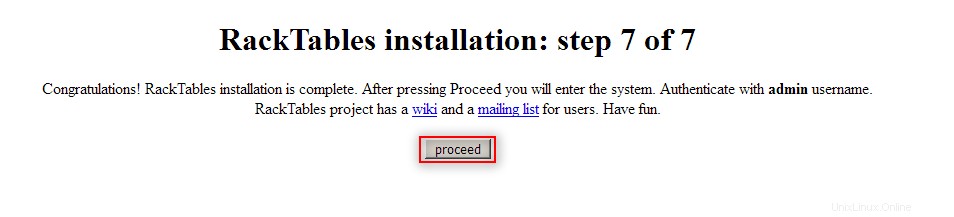
Klik 'Lanjutkan', Anda akan diminta untuk memberikan nama pengguna/kata sandi. Login dengan user sebagai 'admin' dan password yang telah Anda berikan pada langkah instalasi 6.

Dasbor racktables harus tersedia untuk Anda.
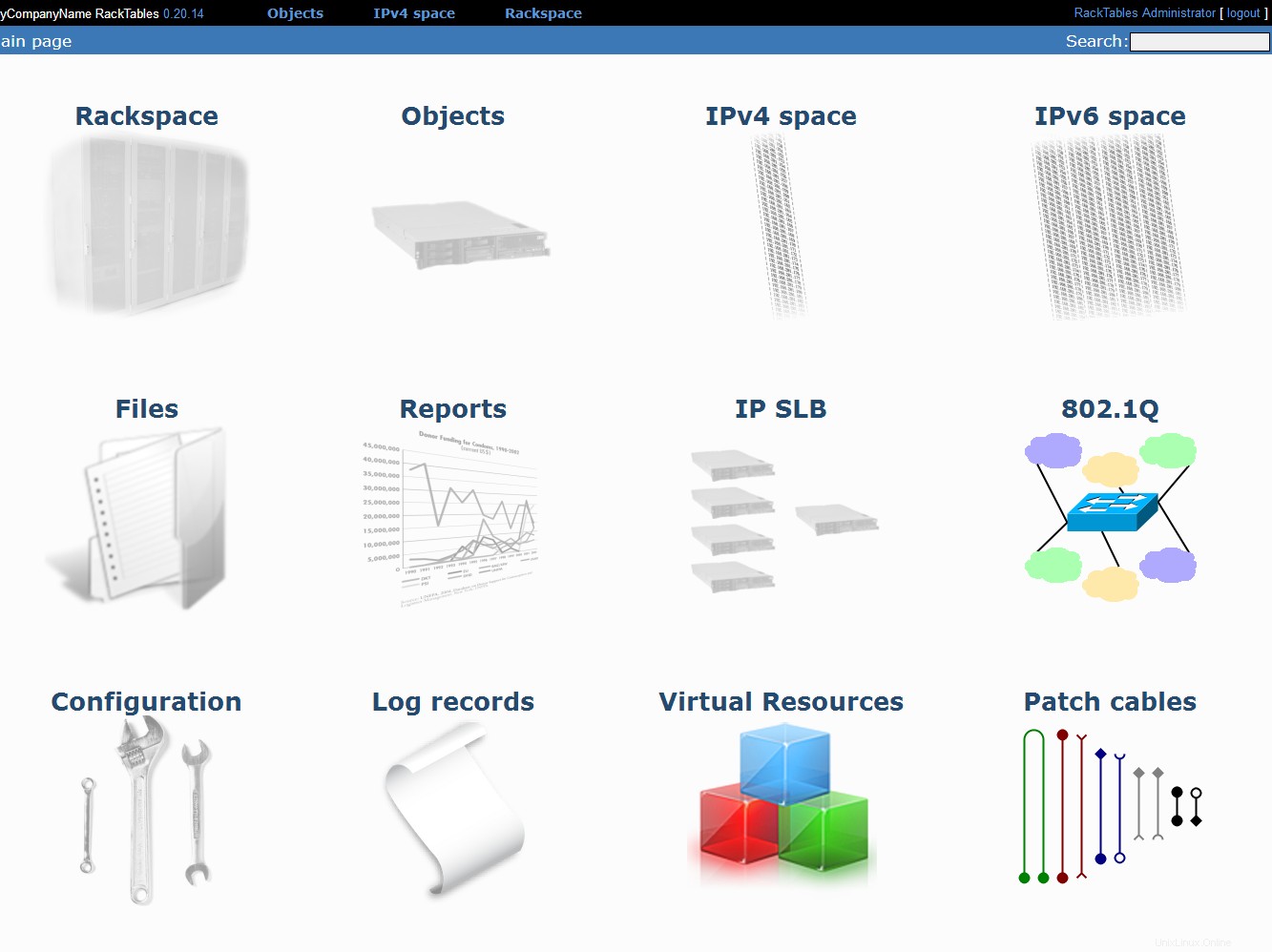
Anda sekarang dapat menyesuaikan dasbor sesuai dengan kebutuhan Anda.
Klik RackTables Administrator (Kanan atas)-> Tab tautan cepat
Periksa konfigurasi dan simpan dengan mengklik panah biru di bagian bawah halaman. Kami telah memeriksa dan menyimpan 'Antarmuka pengguna' pada gambar di bawah yang akan muncul di dasbor.
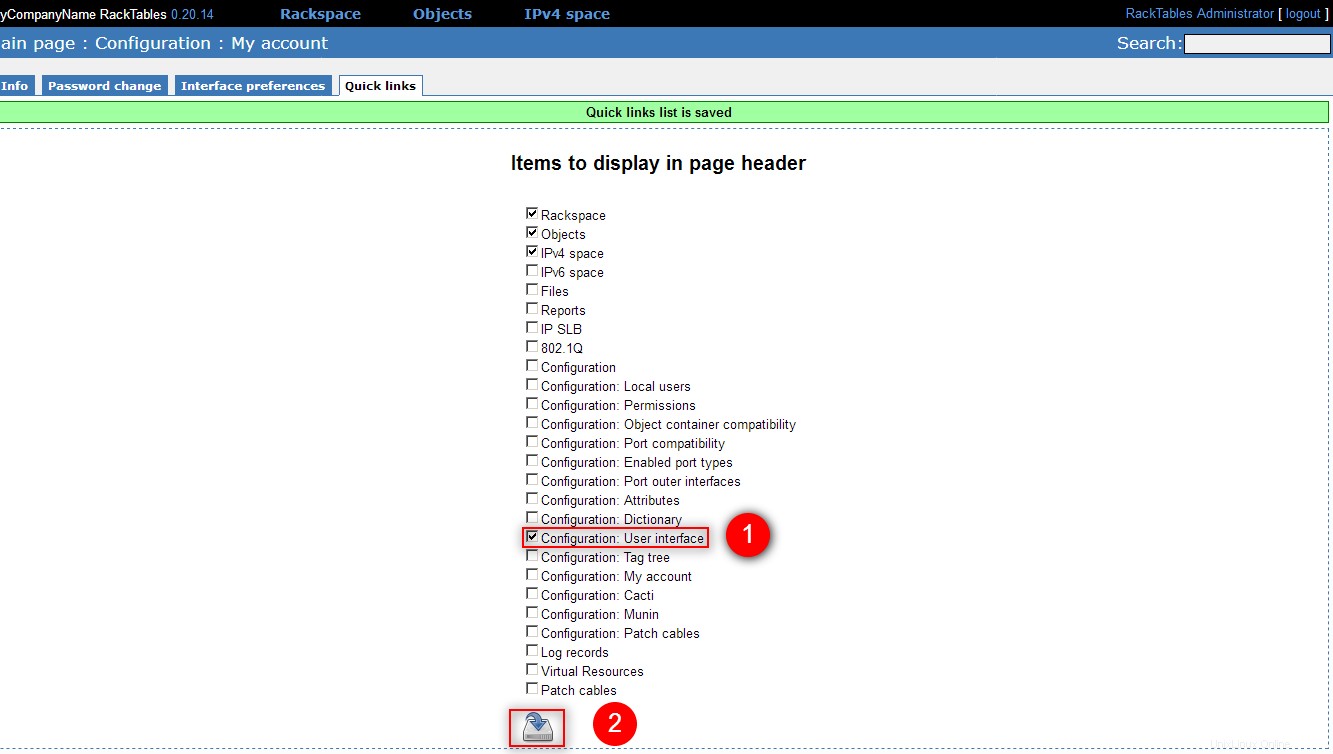
Setelah instalasi selesai, Anda dapat mengaktifkan SELINUX menggunakan:
# setenforce 1Anda sekarang dapat mulai membuat objek seperti server, perangkat jaringan, dll. untuk inventaris TI Anda. Anda dapat memeriksa wiki racktables untuk menginstalnya di distro linux lainnya.